- Скачать Telegram для Linux
- Способы установки Телеграм на Линукс
- Телеграм на Линукс: преимущества
- Установка Telegram на систему Linux
- Установка через терминал
- Официальный сайт
- Webogram
- Два способа установки Telegram в Ubuntu и Linux Mint
- Немного о Telegram
- Установка Telegram через менеджер приложений
- Удаление Telegram
- Выводы
- Установка Telegram в Debian, Kali Linux, MX Linux, Parrot OS, Astra Linux
- Устанавливаем Telegram в Deb ориентированных дистрибутивах Linux
- Заключение
Скачать Telegram для Linux
Мессенджер Телеграм от Павла Дурова уникален. С его помощью можно совершать бесплатные звонки, общаться в чате, не беспокоясь о том, что ваши разговоры могут прослушиваться. Сервис доступен для установки на различные платформы Линукса, в том числе Debian, Ubuntu и Linux Mint.
На сегодняшний день пользователи Telegram сообщают о различных багах Linux-версии, однако разработчики в скором времени планируют решить эту проблему. Мы готовы поделиться с вами секретами установки сервиса на данную платформу, а также помочь скачать Телеграм на Linux бесплатно.
Способы установки Телеграм на Линукс
Телеграм на данную ОС можно установить через терминал. Этот метод довольно прост, и его освоит каждый пользователь Линукс. Чтобы загрузить мессенджер на ПК или ноутбук, введите «Терминал» в строке поиска или найдите его в списке стандартных приложений. В репозиторий введите такие команды:
- sudo add-apt-repository ppa:atareao/telegram
- sudo apt-get update
- sudo apt-get install telegram
В конце каждой строки необходимо нажимать Enter. Дождитесь нескольких прокруток, после чего найдите приложение и запустите непосредственно в меню. Теперь можно авторизоваться в системе и начать общение.
Другой метод – загрузить Telegram для Linux на официальном сайте. Найдите ссылку «Скачать Телеграм», кликните по ней, после чего выберите папку для сохранения программы. После инсталляции сервиса откройте окно приложения и начните процедуру авторизации и регистрации.
Вне зависимости от того, регистрируетесь ли вы в Telegram впервые или у вас уже есть аккаунт, необходимо ввести в поле номер телефона, дождаться смс-кода и подтвердить вход в систему. Эта мера необходима для дополнительной защиты данных. Телеграм использует надежную систему шифрования, а значит, вы можете быть уверенны, что ваша переписка будет храниться в тайне. Кроме того, почти во всех версиях есть возможность создавать секретные чаты.
Телеграм на Линукс: преимущества
Клиент мессенджера для Линукса и его продуктов имеет немало весомых плюсов по сравнению с другими сервисами для общения:
- Супербыстрый чат, создание секретных тем для общения.
- Удобный интерфейс, быстрый доступ к настройкам и телефонной книге.
- Интересные стикерпаки, веселые смайлы и другие приятные мелочи.
- Обмен документами, фото и музыкой в высоком качестве.
Установка Телеграм на Линукс откроет множество новых возможностей и поможет быстро связаться с родными, друзьями и коллегами в нужный момент.

Данный ресур является неофициальным сайтом фан-клуба приложения Telegram. Все текстовые, графические и видео материалы взяты из окрытых источников и носят ознакомительный характер. В случае возникновения споров, претензий, нарушений авторских или имущественных прав, просьба связаться с администрацией сайта.
Источник
Установка Telegram на систему Linux
Установка и русификация Telegram на Linux Mint не вызывает сложностей, мы подробно расскажем о том как установить Телеграмм, в том числе и install на Ubuntu.
Самый популярный мессенджер от Павла Дурова покоряет мир и пользователей самых различных платформ. Обделенными не остались и ценители самобытных операционных систем Linux. Есть, правда, одно «НО», как же без этого в столь молодом продукте. Для мессенджера на Linux характерны ощутимые баги. Порт стремительно улучшается, работоспособность повышается и мы будем надеяться на скорейшее «оздоровление» программы. Доступным вариантом является веб-версия, заключенная в Unity, работающая как приложение.
В общем, для установки Telegram на Linux требуются версии: Mint, Ubuntu или Debian (Deb). Пользователи RPM (Fedora) версий столкнулись с рядом проблем, которые не решены на данный момент.
Установка через терминал
Не надо пугаться, это достаточно простой и быстрый способ. Открыть терминал можно через поисковую строку в меню или через «Приложения» — «Стандартные» — «Терминал», комбинацией клавиш – «ctrl»-«alt»-«Т». В репозиторий печатаем:
- sudo add-apt-repository ppa:atareao/telegram
- sudo apt-get update
- sudo apt-get install telegram
Нажимаем по «Enter» после каждой команды и ждем прокрутку, вводим вторую, третью.
Так как процесс этот довольной сложный, предоставляем видео. Оно на английском, но мы уверены, что вы поймёте, что нужно делать.
Официальный сайт
На нашем сайте можно cкачать все версии Desktop Telegram for Linux прямо с официального сайта Телеграмм, которые существуют. За это мы его и любим 🙂
Выбирай ту, которая соответствует твоей системе;
- Выбираем папку, куда будем его сгружать;
- Установка началась. Скачиваем;
Вуаля! Установка завершена, и она в папке;
- Открываем и жмём Start Messeging;
- Теперь нужно зарегистрироваться. Вводим свои данные: номер телефона, код, который на него придёт, имя и фамилию;
- И только после этого начнётся самое весёлое — общение!
Webogram
Еще одним решением пользования Телеграмм на Linux — системах является веб-интерфейс программы – Webogram. Через Webogram можно общаться без установки приложения. Он имеет такой же дизайн и не лишен юзабилити. Браузер Google Chrome автоматически предложит установку плагина. На данный момент это самая удобная версия мессенджера на Ubuntu, Mint и остальные системы под Линукс. Этот плагин так же доступен и для других Десктоп версий Телеграмма.
Для того, чтобы использовать веб-версию утилиты, нужно в браузере ввести web.telegram.org.
- Ты выйдешь на главную страницу и пройдёшь регистрацию: введёшь свои данные (номер телефона, на который тебе вышлют код, и прочее):
Также ты можешь прочитать отдельную статью, посвящённую Телеграмм Web на русском.
Источник
Два способа установки Telegram в Ubuntu и Linux Mint
Приветствую на сайте! Сегодня я расскажу, как установить Telegram в Ubuntu. Несмотря на то, что процедура эта довольно простая, вопрос все равно популярный среди начинающих пользователей Ubuntu. А раз так — необходимо помогать.
Ниже рассмотрим два способа установки Telegram. Первый (более простой) — установка snap из центра приложений. Второй — установка программы из сайта.
Немного о Telegram
Думаю, мало кто из вас не знает о Teleram (тем более если вы ищите информацию по его установке), поскольку он достаточно популярен. Но вдруг, кто-то действительно сталкивается впервые. Поэтому все пару слов о том, что такое Telegram сказать необходимо.
Telegram — это мессенджер и облачный сервис, для обмена сообщениями и различными медиа файлами. В первую очередь известен благодаря шифрованию и защите личных данных пользователей.
Сервис кроссплатформенный и доступен на всех актуальных платформах в том числе и в виде веб версии. Также отличается от большинства тем, что клиентская часть открыта и также распространяется под лицензией GPL. Хотя серверная часть проприетарная и закрыта.
Основные возможности Telegram:
- Чаты — обычная переписка между двумя людьми. Хранится в облаке и доступна на всех устройствах;
- Секретные чаты — используется сквозное шифрование. История из таких чатов хранится только на устройствах;
- Сохраненные сообщения — возможность сохранять понравившиеся или необходимые сообщения в отдельный диалог;
- Группы — групповые чаты с количеством человек до 200 000;
- Каналы — чаты с возможностью публиковать сообщения неограниченному количеству человек. Их особенность в том, что читатель не может оставлять в канале обратную связь (комментарии, оценки). По сути, для читателя это новостная лента.
Кроме перечисленного в телеграме есть: боты для выполнения различных полезных действий, стикеры, голосовые звонки, фоторедактор. И на этом остановимся. Считаю, что для начала этого достаточно, иначе статья превратится в обзор. При желании вы и сами разберетесь. Приступим к установке Telegram в Ubuntu.
Установка Telegram через менеджер приложений
В репозиториях Ubuntu есть сборка мессенджера как в обычном виде, так и в виде snap пакета, что позволяет вам установить его практически в пару кликов.
- Откройте менеджер приложений;
- Наберите в поиске Telegram;
- Из списка выберите Telegram Desktop (оба варианта так называются);
- На открывшейся странице нажмите “Установить”;
- Введите свой пароль;
- Дождитесь окончания установки;
- Запустите Telegram через меню приложений
Также вместо описанных шагов, можно выполнить следующую команду в терминале:
Либо snap пакет:
Установка Telegram из архива
Это чуть более затратный по времени способ. Но зато мы установим программу, скачанную прямо из официального сайта. Будем все делать в терминале:
- Скачиваем архив при помощи wget:
- Распаковываем архив в /opt/:
- Чтобы система видела исполняемый файл, делаем символическую ссылку в /usr/local/bin:
- Запустите программу:
 Удаление Telegram
Удаление Telegram
Удаление Telegram в Ubuntu производится обычным способом.
Установленные из менеджера приложений программы:
Для удаления Telegram установленного вручную достаточно удалить файлы из /opt:
Выводы
Telegram — популярный и удобный мессенджер, который можно использовать как для общения, так и для получения свежих новостей и т.п. А благодаря этому руководству, теперь это можно делать и в Ubuntu.
Источник
Установка Telegram в Debian, Kali Linux, MX Linux, Parrot OS, Astra Linux
Мессенджер Telegram плотно вошел в жизнь многих пользователей, в этом мессенджере не только можно общаться, но так же и работать с ботами, что собственно только расширяет его возможности. В этой короткой статье как вы поняли, мы рассмотрим установку Telegram в операционных системах Debian, Kali Linux, MX Linux, Parrot OS, Astra Linux. Для тех кто работает с Ubuntu и ее ответвлениями, такими как Linux Mint, имеется возможность подключить PPA репозиторий и установить Telegram из него. Оговорюсь сразу, для установки Telegram в Astra Linux потребуются иные действия, нежели в остальных Deb ориентированных дистрибутивах Linux, об этом ниже. Та что если вы пользователь данной системы, пропускайте установку командой и переходите к скачиванию Telegram с офф-сайта.
Устанавливаем Telegram в Deb ориентированных дистрибутивах Linux
Для дистрибутивов Debian, Kali Linux, MX Linux, Parrot OS, Astra Linux нет специального репозитория, как в случае с репозиторием PPA для Ubuntu подобных, то установку Telegram мы будем производить из родных репозиториев. В этом случае конечно, возможно будет установлена устаревшая версия Telegram, имейте это ввиду. И так, ближе к делу, сначала рассмотрим установку в Debian, Kali Linux, MX Linux, Parrot OS, так как в этих дистрибутивах Linux Telegram имеется в официальных репозиториях. Открываем терминал и вводим команду установки:

В Astra Linux необходимо скачивать Telegram с официального сайта. После того как скачаете архив и распаковываете его, перенесите папку с Telegram в какое-нибудь место, где вы по случайности не удалите ее:

Запускается Telegram обычным двойным нажатием мышки из распакованной папки:

Можно конечно сделать иначе, переместить запускаемый файл Telegram в директорию “/opt” и сделать ссылку на него. Делается это командами:

Таким образом можно запускать Telegram прямо из терминала выполнив команду “telegram”. Можно конечно создать и значок запуска .desktop и перенести его в директорию “.local/share/applications/”.
Заключение
Будем надеяться что Telegram в будущем будет добавлен в репозитории Astra Linux и устанавливаться он будет точно так же как и в остальных дистрибутивах Linux – одной командой. Что же касается самого Telegram, хотелось бы что бы разработчики создали репозиторий для Debian и остальных дистрибутивов Linux, которые основываются на нем. Как это было сделано для Ubuntu с ее PPA репозиторием. Если же вы хотите подключить репозиторий PPA к Debian, то ознакомьтесь с этой статьей.
А на этом сегодня все. Надеюсь данная статья будет вам полезна.
Журнал Cyber-X
Источник
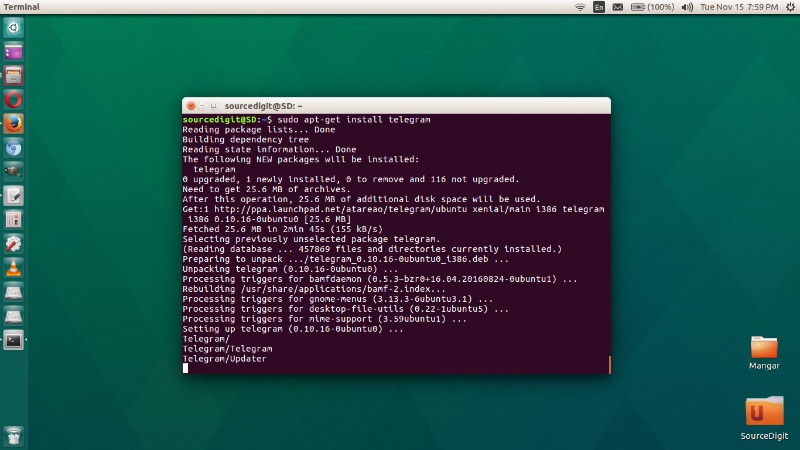
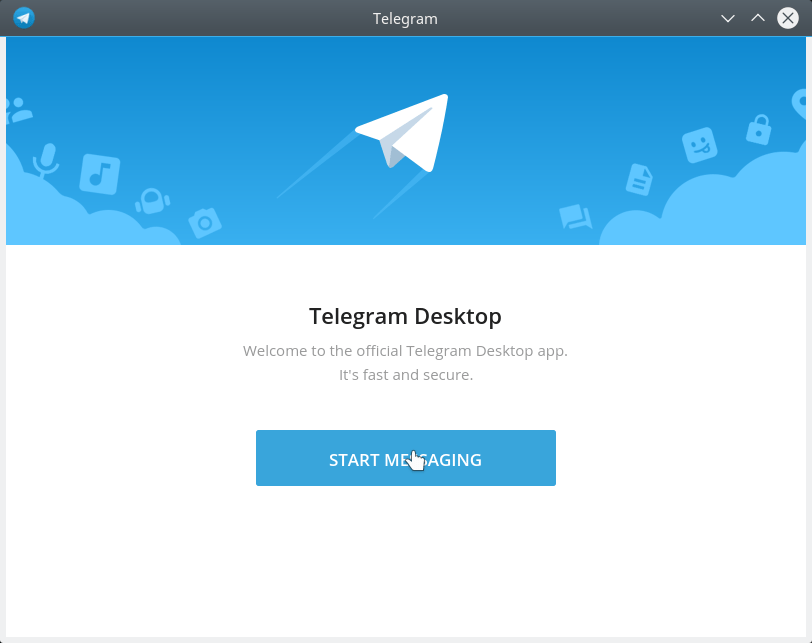
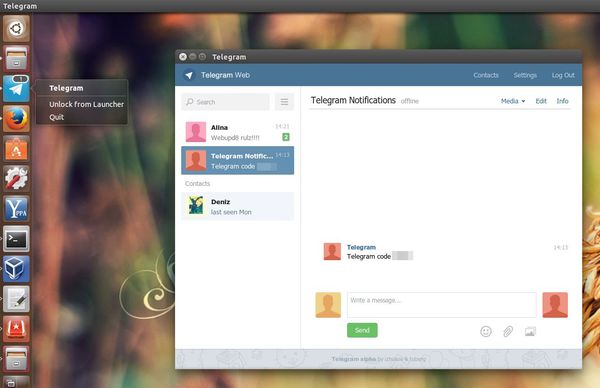

 Удаление Telegram
Удаление Telegram


